
일찌감치 미국에서 출시했던 넥서스7을 사고서 나를 늘 괴롭히던 한 가지 문제가 있었다. 넥서스7의 단점으로 자주 지적했던 용량 때문이었다. 테스트용으로 8GB 버전의 넥서스7을 구매했지만, 사실상 앱 설치만 하기에도 용량이 턱 없이 부족한 탓에 다른 데이터를 넣어 다닐 수 없는 것은 물론 마이크로 SD카드를 이용해 용량을 확장할 수도 없어 저장 용량은 그야말로 넥서스7의 아킬레스 건이었다. 국내에서는그나마 16GB 모델을 판매하고 있어 좀더 여유가 있긴 하지만, 그래도 용량이 적어서 답답하게 여기는 이들이 적지는 않을 듯하다.
유일하게 남은 희망은 USB OTG(On The Go)를 이용해 외부 저장 장치를 이용한 확장 뿐이지만, 이마저도 순정 상태에서는 작동하지 않는다. 기능 자체가 없는 것은 아니나 오직 USB 저장 장치만 연결하지 못하게끔 막아 놓았기 때문이다. USB 키보드나 마우스, 조이스틱은 별 문제 없이 작동함에도 저장 장치만 쓸 수 없었는데, 루팅을 하면 쓸 수 있는 것으로 알려져 왔다.
하지만 굳이 루팅을 하지 않아도 OTG를 통해 USB 저장 장치를 쓸 수 있는 방법이 나왔다. 순정 설정에서 USB 저장 장치를 쓸 수 없지만, 어렵지 않게 문제 해결을 도와주는 유료 앱이 나타났다. 이 골치 아픈 문제를 해결해 준 것은 Nexus Media Importer라는 앱이다. 이 앱을 설치한 뒤 USB 메모리를 결합한 OTG 케이블을 넥서스7에 꽂으면 메모리에 있는 데이터를 불러올 수도 있고 복사와 이동을 자유롭게 할 수 있다. 간단하게 그 방법을 소개한다.
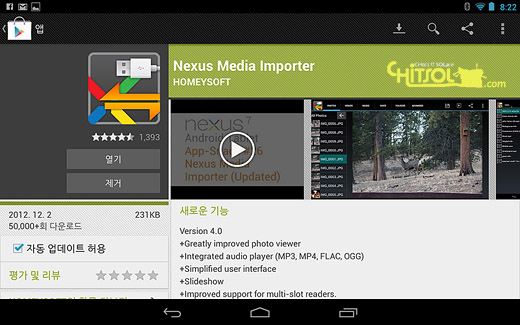
먼저 구글 플레이에서 Nexus Media Importer를 찾아서 설치한다. 만약 유료 앱을 쓰기 전에 테스트를 먼저 해보고 싶다면 Nexus Photo Viewer를 찾아서 설치한다. 이 앱의 메뉴는 Nexus Media Importer와 동일하고 모든 파일 목록이 다 보이지만, 사진 데이터만 불러올 수 있고, 다른 파일의 복사와 재생은 하지 못한다.

앱 설치가 끝나면 USB OTG 케이블에 USB 메모리 같은 저장 장치를 결합한 뒤 넥서스7에 꽂는다. USB 메모리의 파일 형식은 NTFS여도 상관 없다.
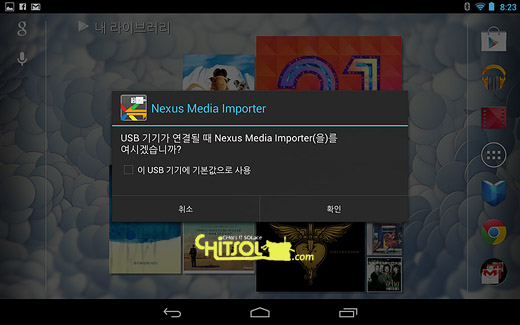
USB 메모리가 결합된 OTG 케이블을 꽂으면 자동으로 Nexus Media Importer의 대화 창이 뜨면서 USB 메모리를 불러올 것인지 묻는다. 확인 버튼을 누른다.
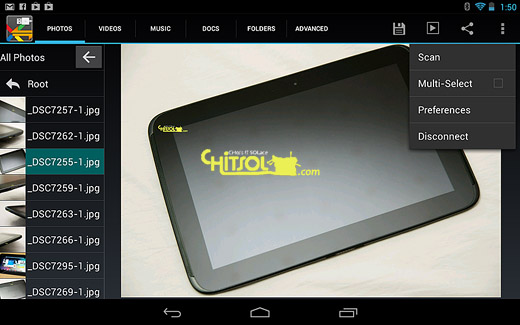
앱이 실행되면 USB 메모리에 담아 놓은 모든 미디어를 표시한다. 만약 데이터가 너무 많으면 위쪽에 있는 메뉴를 이용해 각 컨텐츠별로 나눠서 볼 수도 있고, 폴더를 열어서 볼 수도 있다. 보고 싶은 컨텐츠를 선택했을 때 오른쪽 위에 뜨는 재생 버튼을 누르면 컨텐츠와 관련한 앱이 자동으로 실행된다. USB 메모리를 분리할 때는 먼저 설정에서 Disconnect를 눌러서 안전하게 빼는 것이 좋을 듯하다.


이렇게 좋은 앱이 있었군요!
외장 USB를 연결하는 게 좀 귀찮긴 해도 제법 괜찮습니다.
구글 뮤직을 잘 활용하면 음악 저장 공간은 아낄 수 있을 것 같아요
구글 뮤직은 그런데 영화처럼 대용량 파일을 담아 다닐 땐 이 방법을 쓰시는 게 좋을 듯 합니다~
안녕하십니까? 좋은 정보 감사합니다. 글을 읽다보니 궁금점이 생겼는데 그렇다면 넥서스7을 구매한 직후의 시점에서는 데스크탑의 영화나 음악을 넥서스7으로 옮길 방법이 없는 것입니까? 구글 드라이브의 경우 사용해본 결과 파일을 읽는데 굉장히 느려서 사용하지 않는 터라…넥서스7이나 10의 구매를 고민하고 있는데 저처럼 태블릿PC를 사용하려면 위와 같이 유료앱을 깔아야만 가능한 것인가요?
일찍 답변 드리지 못해 죄송합니다. 일단 아래글을 참고하시고요.
https://chitsol.com/entry/Nexus7과DicePlayer
이 글에 있는 PC 설정까지는 따라하시고 다이스 플레이어 대신 es file manager를 다운로드해서 쓰시면 됩니다. 혹시 관련 설명이 더 필요하면 요청 바랍니다.
다른 기기도 가능하나요 like 겔럭시 넥서스요
테스트 해보니 갤럭시 넥서스도 잘 됩니다.
궂이 어플넣는 그런 용량아니라면 네이버으 N드라이브나 다음의 다음 클라우드를 이용하면 되지 않나요??
네이버의 N드래브는 30기가 다음의 다음클라우드는 50기가를 무료로 제공하고있는데…
데이터를 업로드하는 시간도 문제도 네트워크가 없는 곳에서 데이터를 불러올 수 없기 때문에 이러한 방식도 필요한 것이지요.